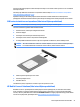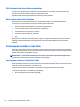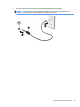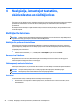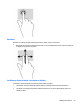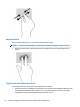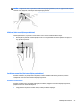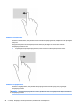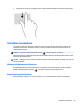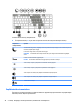User's Guide - Windows 8.1
4 Navigācija, izmantojot tastatūru,
skārienžestus un rādītājierīces
Šajā datorā var ērti pārlūkot saturu, līdztekus tastatūrai un pelei izmantojot skārienžestus (tikai atsevišķiem
produktiem). Skārienžestus var lietot uz datora skārienpaneļa vai skārienekrāna (tikai atsevišķiem
produktiem).
Atsevišķiem datoru modeļiem ir īpaši darbību taustiņi vai karsto taustiņu funkcijas, kas paredzētas ierastu
uzdevumu izpildei.
Rādītājierīču lietošana
PIEZĪME. Līdztekus datora komplektācijā iekļautajām rādītājierīcēm varat izmantot arī ārējo USB peli (var
iegādāties atsevišķi), pievienojot to vienam no datora USB portiem.
Rādītājierīču preferenču iestatīšana
Izmantojiet peles rekvizītus operētājsistēmā Windows, lai pielāgotu rādītājierīču preferences, piemēram,
pogu kongurāciju, klikšķa ātrumu un rādītāja opcijas. Varat arī skatīt skārienpaneļa žestu demonstrācijas.
Lai piekļūtu peles rekvizītiem:
●
Sākuma ekrānā ierakstiet pele, noklikšķiniet uz Iestatījumi un pēc tam atlasiet Pele.
Kursorsviras lietošana
Nospiediet kursorsviru virzienā, kādā vēlaties pārvietot rādītāju. Kursorsviras kreiso un labo pogu var
izmantot tāpat kā ārējās peles kreiso un labo pogu.
Skārienpaneļa un žestu lietošana
Izmantojot skārienpaneli, var pārvietoties datora ekrānā un vadīt rādītāju ar vienkāršām pirkstu kustībām.
PADOMS. Lietojiet skārienpaneļa kreiso un labo pogu tāpat kā ārējās peles atbilstošās pogas.
PIEZĪME. Skārienpaneļa žesti netiek atbalstīti visās lietojumprogrammās.
Pieskārieni
Lai ekrānā veiktu atlasi, izmantojiet skāriena funkciju uz skārienpaneļa.
●
Pieskarieties ar vienu pirkstu uz skārienpaneļa zonas, lai veiktu atlasi. Lai atvērtu vienumu, veiciet
dubultskārienu.
24 4. nodaļa. Navigācija, izmantojot tastatūru, skārienžestus un rādītājierīces